很多朋友想要了解自己电脑详细的配置的时候,一般都是通过第三方的工具检测的。那么有没有其他更好的方法可以在win系统下查看电脑配置呢?今天我就给大家分享一下如何查看电脑配置。
查看电脑配置的几种方法图文详解:

方法一
1,右键点击“此电脑”,菜单栏选择“管理”。
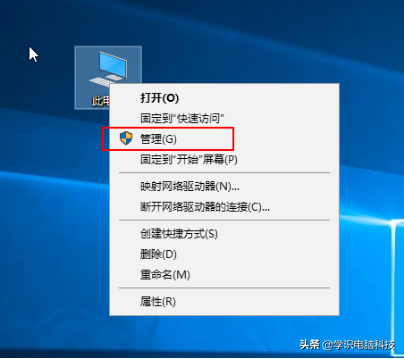
2,进入计算机管理界面后,点击界面左侧的“设备管理器”,然后在右侧找到并展开“处理器”选项即可查看。
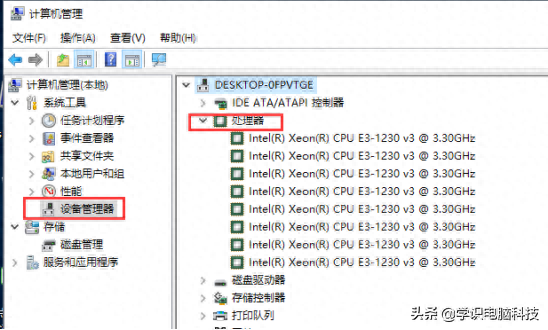
方法二
1,敲击键盘上的“win+r”组合键,打开运行窗口输入“cmd”按回车键打开。
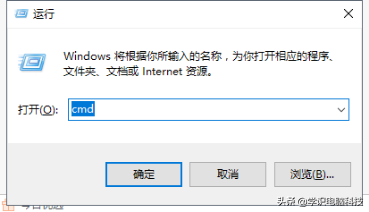
2,然后在命令符提示窗口中输入systeminfo按回车确定,等待一会。
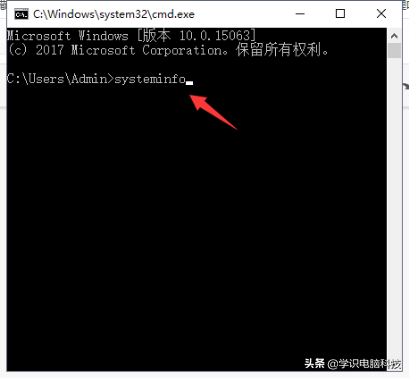
3,加载完成后就可以看到电脑的全部配置情况了。
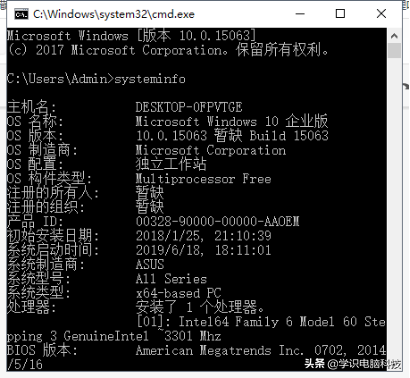
方法三
按下“win+r”组合键,打开运行窗口输入“DxDiag”点击确定打开。
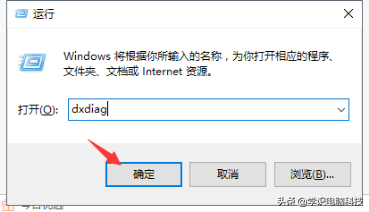
2,出现的DirectX诊断工具界面,就可以看到系统、显示、声音、输入等等的配置情况了。

关于电脑配置的查看方法介绍到此就结束了。






